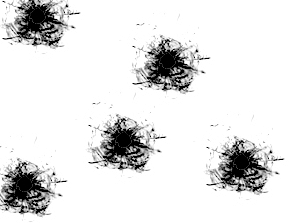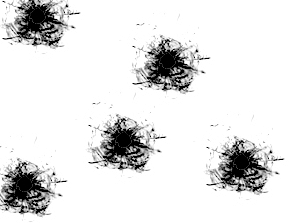В этой статье мы познакомимся с интерфейсом редактора.Всего у редактора Hammer 6 различных панелей и строка состояния. На картинке ниже Вы можете видеть общий вид редактора Hammer и названия панелей. 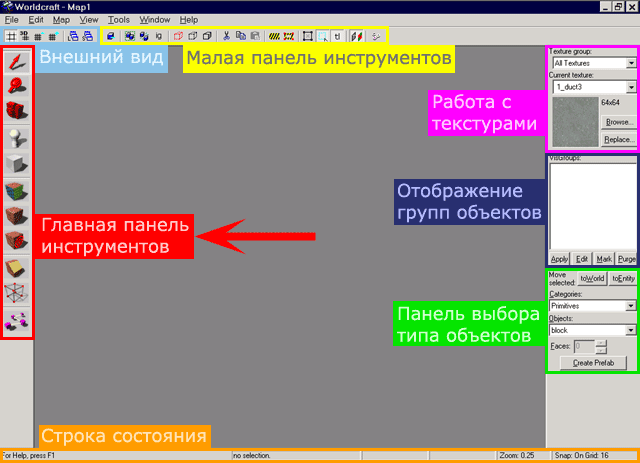
1. Главная панель инструментов
При помощи главной панели и расположенных на ней инструментов карта создается и раскрашивается.Остальные панели являются вспомогательными. Чуть ниже описаны функции инструментов и их названиния.
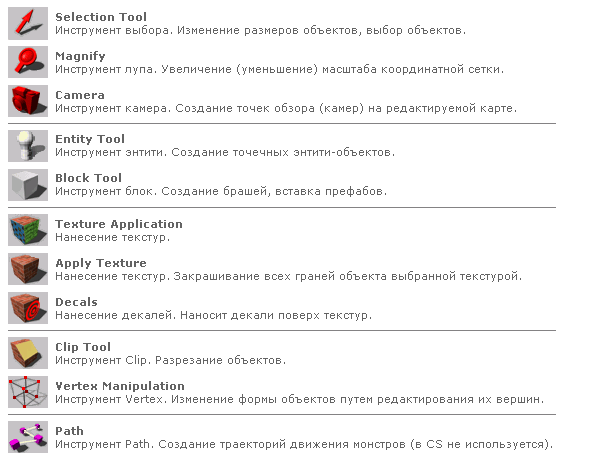
2. Панель внешнего вида
Ниже представлена вторая панель,которая отмечена голубым цветом на главном рисунке
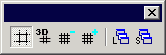
В эту панель входят: 
| Показывает\убирает сетку в 3D-виде.
| 
| Масштаб сетки (уменьшить/увеличить).
| 
| Загрузить/сохранить расположение окон (при использовании 1 окна редактирования).
|
3. Малая панель инструментов 
На малой панели отоброжаются функции,выполняющие другие действия над объектами.
В неё входит:
 | Функция Carve для вырезания отверстий в объектах. Например вырезание окна в стене. |  | Группировка\разгруппировка объектов. |  | При включенной опции,можно редактировать отдельные объекты их группы. |  | Скрыть все выделенные вами объекты; скрыть всё, кроме выделенных объектов; показать все(в том числе и ранее скрытые) объекты. |  | Стандартные функции:вырезать,копировать,вставить. |  | Включает/выключает «кордонный» режим; редактирование границ выделения. «Кордонный» режим используется для «вырезания» какой-либо части карты и последующей компиляции. Например, Вы создаете большую карту. В этом случае компиляция может длится довольно долго. Создаем «кордонное» выделение, ставим точку рождения игрока внутри выделенной части карты и компилируем только эту часть. |  | Эта функция включает и выключает выделение объектов только при нажатии по центральному крестику. |  | Включает/выключает автоматическое выделение нескольких объектов. Если выключено то, для выделения нескольких объектов необходимо дополнительно нажать Enter. |  | Закрепляет текстуры на объектах, при вращении или перемещении объекта в пространстве,его текстуры не сдвигаются (неоходимо обязательно включите эту опцию). |  | Способ выравнивания текстур |  | Запускает окно с редактирование параметров компиляции карты. |
4. Панель работы с текстурами 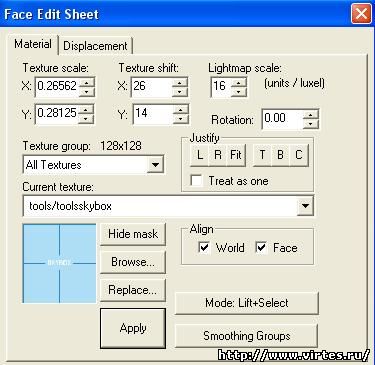
Панель работы с текстурами появляется при выборе инструмента Texture Application. На этой панели расположены кнопки выравнивания текстур, изменения их масштаба, изменения типа наложения.
Более подробную информацию о текстурировании карты Вы можете получить в четвертом разделе Учебника — «Текстуры и декали».
5. Панель для работы с визгруппами 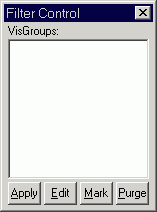
На данной панели можно скрывать или отображать визгруппы, т.е. объединения нескольких объектов. Визгруппы появляются на данной панели автоматически, когда Вы используете кнопки «скрыть выбранные объекты; скрыть все, кроме выбранных объектов; показать все объекты».
Визгруппы выделяются кликанием мышки (появляется ладошка). Вы можете менять имена и цвета визгрупп кнопкой «Edit». Кнопка «Mark» подсвечивает на 2D- и 3D-видах выделенные визгруппы. Кнопка «Purge» удаляет из панели визгруппы, которые не содержат объектов. Кнопка «Apply» скрывает на 2D- и 3D-видах невыделенные визгруппы (т.е. те, напротив которых нет ладошки :)
6. Панель для выбора типа создаваемого объекта
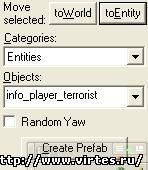
Энтити объекты - одна из самых главных частей редактора,т.к. она отвечает за всю карту(Расположение источников света,мест респавна и т.д.)
Кнопка «To World» превращает брашевый энтити-объект в обычный браш;
Кнопка «To Entity» превращает выделенный браш (браши) в брашевый энтити-объект.
7. Строка состояния

Источник: http://night-snipers.ucoz.ru |